office被损坏了如何修复(Office文件恢复修复的小技巧)
大部分office版本都带有数据恢复功能,可以恢复,自动备份的数据,还可以进行多种版本的比较,但有时候会遗失最新一部分数据。 如果打开1个文件的时候,很长时间里面,电脑都没有反应,这时候,文件很有可能被破坏。 苦苦写的文档就这样丢失了,其实不是的,在下次启动的时候,office会启用自身恢复工具,对这些文件进行修复,你也可以随时用文件转换器打开这些恢复的文档文本。1、 单击菜单栏里“工具”,然后在下拉列表点“选项”,接着单击“常规”,选中 “打开时确认转换”,最后确定。2、 单击“打开”,单击“文件类型”展开框中的“从任意文件中恢复文本”按钮,在打开损坏文档之后,即可保存文本格式以及其他格式。

下面再介绍一些其他的修复方法:
一. excel文件恢复\文件修复
假如出问题的excel文件不大,其中只有一个数据表,那么你可以尝试一下能否用word打开它。在word的open对话框里选中all files文件类型然后直接打开即可,或者从文件类型框中的recover text from any file选项。
二. office文件恢复\文件修复
1、自动恢复:如果出现“非法操作”提示框。首先,按下ctrl shift del打开windows任务管理器,在进程选项中查看是否有windows进程,如果有,结束该进程,接着你可以打开word,这时会显示自动恢复的文档,你可以选取最近的保存记录。
2、修复受损的文档:如果你没有看到“文档恢复”或者是打开处理的文档的文字和格式发生了变化很明显是文档受到损坏。此时应关闭文档,然后使用:文件---打开命令打开,注意点击对话框右下角的“打开”按钮右边的箭头,然后从下拉表单中选择“打开并修复”,此时word会自动提醒修复部位进行修复。
3、文本转换器恢复法:如果无法打开文档,很可能是该文档出现了部分结构性损坏,那么我们可以尝试利用“从任意文件中恢复文本”转换器从中提取文本,使用这一功能请事先在“工具—选项常规”标签页中选中“打开时确认转换”复选框,然后在激活“打开”对话框,在“文件类型”下拉列表中选择“从任意文件中恢复文本”,选择需要打开的文档进行恢复。
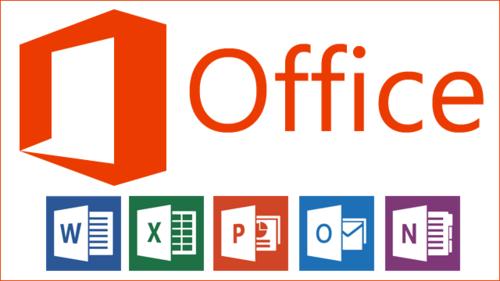
免责声明:本文仅代表文章作者的个人观点,与本站无关。其原创性、真实性以及文中陈述文字和内容未经本站证实,对本文以及其中全部或者部分内容文字的真实性、完整性和原创性本站不作任何保证或承诺,请读者仅作参考,并自行核实相关内容。文章投诉邮箱:anhduc.ph@yahoo.com






